| Jūs esate čia: Pradžia » Visos temos » Rinka » Apžvalgos |
Kripto valiutos ir toliau laiko prikausčiusios didelio žmonių skaičiaus dėmesį - nepaisant neseniai buvusio vertės kritimo susidomėjimas tikrai nemažėja. Nors šiuo metu kasti kripto valiutas nėra taip pelninga, kaip tai buvo šių metų pradžioje, bet tai vis dar apsimoka, svarbiausia už tinkamą kainą rasti vaizdo plokštę. Prisijunk prie technologijos.lt komandos! Laisvas grafikas, uždarbis, daug įdomių veiklų. Patirtis nebūtina, reikia tik entuziazmo. Sudomino? Užpildyk šią anketą! Visiems aišku, kad kasant kripto valiutą pagrindinį darbą atlieka vaizdo plokštės, bet pakelti pelno maržą gali ir specialiai šiam darbui pritaikytos pagrindinės plokštės. Tokią pagrindinę plokštę turi ir „Asus“ – „B250 Mining Expert“ už 242€. Tai produktas net su 19 PCIe jungčių, specialiai pritaikytu BIOS, kelių maitinimo blokų pajungimu ir be nereikalingų blizgučių. Neįtikėtinai atrodo net 19 PCIe jungčių kiekis, bet viskas nėra taip paprasta. 19 vaizdo plokščių pajungti įmanoma, bet yra tam tikri niuansai. Apie visa tai ir pakalbėsime apžvalgoje ir išsiaiškinsime, kokios yra realios „B250 Mining Expert“ galimybės, ir ar tai gali padėti sutaupyti kuriant dideles „fermas“. Pakuotė ir komplektacija„B250 Mining Expert“ dėžutė stačiakampio formos, o ant jos dominuoja ruda spalva. Priekyje matome pavadinimą ir kelias esmines savybes. Gamintojas nesidrovi pasigirti, kad ši pagrindinė plokštė kripto valiutą gali kasti su 19 vaizdo plokščių. Apie tai - kiek vėliau. Dėžutės šonuose tik pagrindinės plokštės pavadinimas, o viename iš jų ir serijos numeris. Galinėje dalyje „Asus“ pateikia kur kas naudingesnės informacijos. Centre matome pagrindinės plokštės nuotrauką visu ūgiu. Kairėje pusėje matome pilnas „B250 Mining Expert“ specifikacijas, dešinėje pusėje paminėtos kelios esminės savybes. Pagrindinė plokštė turi galimybę sinchronizuoti trijų maitinimo šaltinių darbą, o taip pat sugeba jau BIOS aplinkoje pranešti apie netinkamai veikiančią vaizdo plokštę ir nurodyti konkretų PCIe lizdą, kuriame yra problema. Su „B250 Mining Expert“ didelio aksesuarų kiekio negauname. Dėžutėje randame pačią pagrindinę plokštę, vieną SATA kabelį, galinį I/O dangtelį ir naudotojo vadovą. Realiai turėtume gauti du SATA kabelius, vienas, skirtas mums, tikriausiai kažkur pasimetė. SpecifikacijosDidžiausias dėmesys žvelgiant į „B250 Mining Expert“ nenoromis krypsta į 19 PCIe lizdų. 18 iš jų yra x1, o vienas x16. Nors jie ir labai gundo, bet šį saldainiuką pasilikime pabaigai. Kairiame viršutiniame kampe matome bateriją, tai tikrai neįprasta jos vieta. Suprantama, dėl ko ji čia atsidūrė - apačioje dėl 19 PCIe lizdų nelabai liko vietos. Be to, norint išimti bateriją, ši vieta yra labai patogi. Šalia baterijos yra aštuonių kontaktų maitinimo jungtis. Žvilgsniui slenkant link pagrindinės plokštės vidurio, matome procesoriaus maitinimo grandinę. Ji nėra labai galinga, neturi net aušinimo, bet jos pilnai užteks. Procesorius, kasant kripto valiutą, daugiausia nuobodžiauja ir daug darbo neatlieka. Pati maitinimo grandinė yra 4+2 fazių, išdėstyta L forma. 4 Fazės skirtos procesoriui, o likusios 2 - procesoriaus grafikos daliai. Šalia maitinimo grandinių įsitaisęs ir pats LGA1151 procesoriaus lizdas. Į jį galime dėti šeštos ir septintos kartos „Intel“ procesorius. Toliau, slenkant link dešinio viršutinio pagrindinės plokštės krašto, matome porą operatyviosios atminties lizdų. Kaip įprasta „Asus“, jie tik su vienu judančiu fiksatoriumi, apatinis lizdo kraštelis vientisas, nejudantis, fiksavimo mechanizmas viduje. Dviejų atminties lizdų kripto valiutų kasėjams bus per akis, nes dažniausiai naudojamas tik vienas atminties modulis. Palaikoma DDR4-2400 atmintis, iki 32 GB. Pačiame dešiniame pagrindinės plokštės šone aptinkame pirmą išskirtinę jos savybę. Palei visą kraštą išdėstytos net trys 24 kontaktų EATX maitinimo jungtys. Toks neįprastas „Asus“ sprendimas pasitarnauja kaip maitinimo blokų sinchronizatorius, o taip pat tiekia energiją mūsų devyniolikai PCIe lizdų. Dėl šios priežasties prie kiekvienos jungties yra raidė: A, B ir C. Tai nurodo, kokiam PCIe jungčių blokui priskiriama jungtis. Norint išmaitinti 19 vaizdo plokščių, vieno maitinimo bloko neužteks, tad šis sprendimas puikiai pasitarnaus sinchronizuojant maitinimo blokus. Tiesa, visi PCIe lizdai veikia ir su vienu maitinimo bloku, svarbiausia naudoti išorinį maitinimą turinčius riser'ius. Žemiau, po 24 kontaktų jungtimis, pačiame kampe, randame įjungimo mygtuko antgalį. Čia yra ir kiti standartiniai pajungimai kaip perkrovimas, kaupiklio apkrovimo indikatorius, įjungimo indikatorius ir kiti; tikėtina, kad jų niekas nenaudos, jei pagrindinė plokštė bus naudojama pagal paskirtį – kripto valiutų kasimui. Gaila, kad „Asus“ pataupė ir neįdiegė fizinio įjungimo/išjungimo mygtuko. Šioje zonoje matome ir keturias SATA III jungtis, jų nėra daug, bet dažniausiai bus naudojama tik viena, o jei bus pasitelkiamos „Linux“ operacinės sistemos kasimui, tai jos ir visai nebus liečiamos. Pagaliau atkeliavome prie 19 PCIe jungčių bloko. Šios jungtys užima apie ketvirtadalį visos pagrindinės plokštės ploto. Viena PCIe jungtis yra pilna, x16 standarto, tad esant reikalui į ją galime įstatyti vaizdo plokštę. Kitos 18 PCIe jungčių yra x1. Norint stabiliai tiekti elektros energiją, šalia PCIe lizdų įrengti kondensatoriai, jų 19 - tiek pat, kiek ir jungčių. Jie turi užtikrinti stabilią įtampą ir mažinti aukšto dažnio triukšmą. Šioje skiltyje apie vaizdo plokščių pajungimo galimybes nekalbėsime, tam bus skirtas atskiras skyrius. Kairiau PCIe jungčių matome 3 molex tipo jungtis. Jos skirtos papildomai tiekti energiją į PCIe lizdus. Tiesa, jų pajungti neprivaloma, jei naudojate išorinį maitinimą turinčius riser'ius, jei vis dėlto nusprendėte ten pajungti maitinimą, tai jis turi būti nuo į A 24 kontaktų lizdą prijungto maitinimo bloko. Visos jungtys suskirstytos į tris blokus: pirmame 7, antrame ir trečiame po 6 jungtis. „Asus“ labai gerai išdėstė PCIe lizdus, tarp jų palikti tarpai, kad pajungti riser'iai nekontaktuotų. Tie, kas susidūrę su kripto valiutų kasimu, žino, kad pajungti riser'iai turi šiokį tokį laisvumą, nesant pakankamai didelio tarpo tarp PCIe lizdų jie gali susiliesti. Su „Asus B250 Mining Expert“ šios problemos tikrai nėra. Iš viršaus į apačią pajungti riser'iai niekaip nesusilies. Kadangi kripto valiutų kasimo įrangoje nėra nusistovėjusių standartų, „B250 Mining Expert“ su vieno tipo riser'iais gali turėti problemų. Vieni riser'iai turi laidą išeinantį 90 laipsnių kampu, tokius turime ir mes. Kiti riser'iai turi į viršų kylantį laidą. Jei perkate „B250 Mining Expert“ ir galvojate apie didelio kiekio vaizdo plokščių pajungimą, tai yra labai svarbu. Riser'iai su 90 laipsnių išeinančiu laidu blokuoja sekantį PCIe lizdą. Nors kitokio tipo riser'ių ir neturime, aišku, kad jie sekančio lizdo neblokuoja. Tai nėra pasaulio pabaigos verta problema, nes net su sekantį lizdą blokuojančiu riser'iu vis tiek galėsime pajungti 13 vaizdo plokščių, o tai yra būtent tiek, kiek ir reikia. Kodėl, papasakosime kitame skyriuje. Kairiau visų PCIe dar yra integruotas „Realtek ALC887“ audio kodekas, apie jį kalbėti neverta. Tai į biudžetines pagrindines plokštes montuojama garso posistemė. Vargu, ar ji bus aktyviai naudojama, turint galvoje, kam skirta ši „B250 Mining Expert“ pagrindinė plokštė. Nors ir labai knieti pradėti pasakoti apie vaizdo plokščių pajungimą, dar turime trumpai pakalbėti apie neaptartas dalis. „B250 Mining Expert“ turi specialią „LanGuard“ technologiją, kuri turi užtikrinti stabilų tinklo veikimą bei apsaugoti nuo žaibo iškrovos ir statinių krūvių. Galinėje „Asus B250 Mining Expert“ dalyje galime pasižiūrėti į jungtis, jų ši pagrindinė plokštė turi ne daugiau nei reikia. Po PS/2 jungtį klaviatūrai ir pelei, dešiniau jų - pora USB 2.0 jungčių. Dar dešiniau HDMI vaizdo išvestis, būtų šaunu matyti ir VGA. Dar dešiniau matome mėlyną dažymą turinčias USB 3.1 jungtis. USB jungčių kiekį galima praplėsti ir ant pačios pagrindinės plokštės esančiais vidiniais portais. Pačioje dešinėje yra trys audio sistemai priklausančios jungtys. UEFI BIOSApie BIOS labai nesiplėsime, nes ši pagrindinė plokštė nėra skirta spartinimui ir labai įmantrių nustatymų neturi. BIOS rasime visus reikalingiausius pasirinkimus, kaip ir kitose pagrindinėse plokštėse. Galėsime konfigūruoti ventiliatorių darbą, keisti atminties nustatymus, pasirinkti įkrovos prietaisus ir kita. Žemiau pateiksime reikšmingesnių skilčių ekranvaizdžius, kad galėtumėte pasižiūrėti kaip viskas atrodo. Pirmoji išskirtinė BIOS savybė pasireiškia dar prieš patenkant į pačius BIOS – „PCIe Slot State Detection“ funkcija. Kraunantis kompiuteriui pasirodo specialus langas, kuriame galime matyti pagrindinės plokštės atvaizdą, kuriame išryškinti PCIe lizdai. Tai padaryta ne veltui. Į bet kurį lizdą prijungus vaizdo plokštę, jau kraunantis kompiuteriui pamatysime, ar ji tinkamai veikia. Jei viskas gerai, lizdas švies žaliai, jei yra kokia nors klaida, lizdas bus raudonas. Mes nesiėmėme specialiai kaip nors blogai įkišti riser'ių ir nebandėme imituoti blogo kontakto, kad galėtume pažiūrėti, ar ši funkcija veikia. Tiesiog nesinori ko nors sugadinti. Tvarkingai pajungtų vaizdo plokščių lizdai signalizavo žalią spalvą. Šiame lange nuspaudę „Pause Break“ galime sustabdyti krovimosi procesą ir įdėmiau pažiūrėti, kuri vaizdo plokštė neveikia, jei tokių yra. Esant dideliam grafikos kortų kiekiui, tai tikrai gali būti naudinga diagnozuojant problemas. Pačiame „Asus B250 Mining Expert“ BIOS viskas gan įprasta, išskyrus tai, kad gamykliškai yra įjungtas „Mining“ režimas. Jį pamatome „Advanced“ skiltyje pačiame viršuje. Nors „Asus“ konkrečiai nepraneša, ką daro šis režimas, bet teigia, kad tai leis be jokio vargo ir BIOS nustatymų keitimo iš karto paleisti kritpo valiutų kasimo mašiną. Spėčiau, kad šis režimas išjungia visus PCIe lizdų taupymo režimus, gal paveikia ir kitus nežymius nustatymus. Bandant tiek įjungtą, tiek išjungtą „Mining“ rėžimą, kasimo greitis nesiskyrė. Slenkant nustatymais žemiau - jau aptartos „PCIe Slot State Detection“ funkcijos valdymas. Čia galime išjungti/įjungti šią funkciją („Detect Slot Function“). Taip pat galime išjungti vien tik prieš BIOS iššokantį informacinį langą („PCIe Slot State Detection“). Naudotojas gali nustatyti kiek laiko informacinis langas bus rodomas, gamintojas parenka, kad jį matysime 5 sekundes. Patekus į „Advanced“ skiltį būtų pravartu užsukti į „APM Configuration“ skirtuką ir įgalinti kompiuterio įsijungimą dingus elektrai ir jai atsiradus. „Restore AC Power Loss“ --> „Power On“. Dėl šio nustatymo, jei netyčia namuose ar kitur, kur stovės kompiuteris, dingus elektrai ir jai atsiradus, jūsų kasimo mašina vėl įsijungs. Kasant kripto valiutą dauguma rekomenduoja, kad esant galybei būtų naudojama integruota procesoriaus grafika. Tokiu būdu vaizdo plokštės, kasančios kripto valiutą, gali visą galią skirti skaičiavimams, o ne vaizdo rodymui. Kasimo greičio kritimą, naudojant grafikos kortą ir vaizdo rodymui, pastebėti nesunku, jis nėra didelis, bet vis tiek yra. Konfigūruojant kripto valiutų kompiuterį, pravartu procesoriaus grafiką padaryti pirmine, kuri rodys vaizdą. Palikus šį nustatymą ant AUTO, kai kurie gali susidurti su vaizdo rodymo problemomis, laidui esant įkištam į pagrindinės plokštės HDMI jungtį. Visa tai pakeisite „Advanced“ skilties „System Agent“ skirtuke, keisdami „Primary Display“ nustatymą iš AUTO į CPU „Graphics“. „Asus“ yra nustačiusi, kad visi PCIe lizdai veiktų „Gen1“ standartu, jis dar žinomas kaip PCIe 1.0. Kaip žinome, dabar visi naudoja „Gen3“ (PCIe 3.0) standartą, bet kripto valiutų kasyboje dažniau dėl geresnio suderinamumo naudojami PCIe 1.0 ir PCIe 2.0. Išbandžius visus tris variantus su trimis vaizdo plokštėmis, skirtumas buvo minimalus, 1 % zonoje, tad galime sakyti, vos ne paklaidos ribose. Didžiausią spartą pavyko išgauti naudojant PCIe 2.0 standartą. Pačiame „Advanced“ skirtuko dugne yra „On Board Slot State“ skiltis. Čia galime pamatyti, į kuriuos PCIe lizdus yra kas nors prijungta. Kitų BIOS skilčių nuotraukos. Išskirtinės „Asus B250 Mining Expert“ savybėsŠi apžvalga nėra tipinė, tad viskas vyksta kiek kitaip. Bandant „Asus B250 Mining Expert“, būtina skirti skyrių išskirtinėms šios pagrindinės plokštės savybėms. Kiekvienas kripto kasėjas žino, kad šiam darbui reikalingas stabilus interneto ryšys. „Asus“ su šia pagrindine plokšte siūlo „LANGuard“ technologiją. Ji turi užtikrinti stabilų tinklo veikimą, apsaugoti nuo žaibo iškrovos ir statinių krūvių. „B250 Mining Expert“ turi net tris EATX 24 kontaktų maitino jungtis. Jos veikia kaip maitinimo blokų sinchronizatoriai, o taip pat tiekia energiją PCIe jungtims, kurios yra suskirstytos į tris blokus. Pagal pateikiamą „Asus“ nuotrauką atrodo, kad B ir C PCIe jungčių blokai veiks tik tuomet, kai prijungsime daugiau maitinimo blokų. Ši nuotrauka kiek klaidina, nes jungtys pilnai funkcionuoja ir su vienu maitinimo bloku. Tiesa, toks „Asus“ siūlymas gali būti dėl to, jei sugalvotumėte naudoti riser'ius be išorinio maitinimo. Šalia PCIe lizdų dar matome ir tris molex maitinimo jungtis. Jas reikia jungti tik tokiu atveju, jei riser'iai yra be išorinio maitinimo, o energija turi būti tiekiama iš į A lizdą pajungto maitinimo bloko. Pagrindinė plokštė turi net 19 lizdų, 1 iš jų x16, o 18 x1 standarto. Norint užtikrinti stabilesnę įtampą ir pašalinti aukšto dažnio triukšmą, kiekviena jungtis turi po kondensatorių. Taip bandoma pasirūpinti kuo stabilesniu sistemos veikimu, kai naudojama daug vaizdo plokščių. Dar verta paminėti porą gyvenimą palengvinančių „Asus“ sprendimų BIOS. Kraunantis sistemai matome pagrindinės plokštės atvaizdą, o visi PCIe lizdai gali iš karto pranešti, ar gerai veikia į juos prijungtos vaizdo plokštės. Kiekvienas lizdas parodo savo būseną: jei jame nieko neprijungta, jis pilkas, jei pajungta vaizdo plokštė veikia, jis bus žalias, o jei pajungta vaizdo plokštė dėl kokių nors priežasčių neveikia, jis bus raudonas. Šio lango rodymą galime užlaikyti nuspaudę „Pause Break“. Taip pat jį galime išjungti pačiame BIOS arba prailginti jo rodymo laiką. BIOS gamykliškai įjungtas „Mining“ režimas - tai dar vienas priedas kasėjams. „Asus“ sako, kad tai padės be vargo paleisti kripto kasimo kompiuterį, nes nebereikės keisti jokių BIOS nustatymų, kad maksimaliai padidinti pelną. Ką tiksliai daro šis „Mining“ režimas, „Asus“ nepraneša. Apibendrinant galime pasakyti, kad „Asus B250 Mining Expert“ gali padėti sutaupyti pinigų ir laiko imantis kripto valiutų kasimo. Prijungus didelį kiekį vaizdo plokščių į šią pagrindinę plokštę, reikia mažiau kitų komponentų: procesorių, operatyviosios atminties ir kaupiklių. Be to, dar gauname ir maitinimo blokų sinchronizavimo galimybę be papildomų kabelių. 19 vaizdo plokščių, ar tikrai?Kasant kripto valiutas labai pravartu, jei vienoje sistemoje galime sujungti kuo daugiau vaizdo plokščių. „Asus“ su „B250 Mining Expert“ mums siūlo net 19 PCIe jungčių. Šioje skiltyje pakalbėsime, kaip prie šių jungčių prijungti kuo didesnį vaizdo plokščių kiekį. Viena dalis bus aptariant oficialią „Asus“ informaciją ir vaizdo plokščių pajungimo būdus. Kita dalis (sekantis skyrius) bus neoficiali, ten aptarsime daugiau galimų vaizdo plokščių pajungimo būdų. Visa tai - jau turinčių šią pagrindinę plokštę patirtis, surinkta iš interneto, kuri pravers ir mums. Vėliau pamatysite, kodėl šių bandymų padaryti negalime patys. (Nepaisant to, kad neturime 19 vaizdo plokščių). „Asus“ stipriai rekomenduoja su „B250 Mining Expert“ pagrindine plokšte naudoti „Windows 10“, bet bėdų netūrėtų kilti ir su „Linux“. Norint pasiekti magišką 19 grafikos kortų skaičių šioje pagrindinėje plokštėje, yra mažytis kabliukas. Tam būtina turėti mažiausiai aštuonias specialias kripto valiutos kasybai pritaikytas vaizdo plokštes (P106-100, P104-100) be vaizdo išvesčių. Kiti vienuolika lizdų privalo būti užpildyti AMD vaizdo plokštėmis. Kaip rodo paveikslėlis, į pirmus PCIe lizdus reikia jungti P106, o į kitus AMD vaizdo plokštes. Tad štai ir atsakymas, kaip „Asus“ siūlo pasiekti 19 vaizdo plokščių su „B250 Mining Expert“. Neturint specialių kripto kasimui pritaikytų vaizdo plokščių, to padaryti neįmanoma. Pagalvosite, o kas gi trukdo sujungti 19 įprastų vaizdo plokščių? Panašu, kad „Asus B250 Mining Expert“ turi 13 įprastų vaizdo plokščių limitą BIOS, ir su daugiau nei velnio tuzinu nepavyks paleisti sistemos. Sekanti konfigūracija, kurią siūlo „Asus“, yra 13 vaizdo plokščių. Taip, tas pats velnio tuzinas, apie kurį jau kalbėjome. Norint pajungti 13 grafikos akseleratorių, nebereikia specialių kripto valiutos kasimui pritaikytų vaizdo plokščių, užteks ir įprastų. Pagal rekomendacijas, galime sujungti 2 „nVidia“, 5 AMD ir dar 6 vaizdo plokštes nepriklausomai nuo gamintojo. Toks pasiūlymas yra dėl labai paprastų priežasčių - tai „Windows 10“ apribojimai (maksimaliai 8 „nVidia“ GPU). Tiesa, su „Windows 10 Fall Creators Update“ (1709 ver.) šis tas pasikeitė. Palaikomų vaizdo plokščių kiekis pakilo iki 12 tiek su „nVdia“, tiek su AMD produkcija. Tad nežinia, kodėl „Asus“ rekomenduoja nedėti daugiau nei 8 „nVidia“ vaizdo plokščių. Toks limitas būdavo su senesnėmis „Windows 10“ versijomis. Tam tikriausiai yra paprastas paaiškinimas, gidas darytas išleidžiant „B250 Mining Expert“, o tai buvo vasaros pabaiga. „Windows 10 Fall Creators Update“ pasirodė tik spalį. Paskutinė konfigūracija, kurią rekomenduoja „Asus“, yra 11 vaizdo plokščių. Norint išgauti šį skaičių reikės trijų AMD ir aštuonių bet kokio gamintojo (AMD ar „nVidia“) vaizdo plokščių. Vėl figūruoja tas pats 8 „nVidia“ vaizdo plokščių limitas. Kitame skirtuke pakalbėsime apie neoficialius pajungimo būdus.
Neoficialūs vaizdo plokščių pajungimo būdaiDabar pakalbėkime neoficialiai. Kaip minėjome, visų konfigūracijų patys negalėtume išbandyti ne tik dėl to, kad neturime 19 vaizdo plokščių, bet dar ir dėl to, kad tam reikia ir specialiai kasimui pritaikytų grafikos kortų. Jų Lietuvoje įsigyti neįmanoma, jų nėra pirkti ir tokiose platformose kaip „eBay“ ar „Aliexpress“ dėl vaizdo plokščių trūkumo, o jei ir yra, tai kaina neadekvati. Kaip minėjome, seniau „Windows 10“ leisdavo naudoti 8 vieno gamintojo vaizdo plokštes (AMD, „nVidia“), bet su „Fall Creators Update“ šis limitas oficialiai kilstelėtas iki 12 vienetų. Tiesa, vienoje sistemoje gali veikti ir 13 vieno gamintojo vaizdo plokščių, kalbama, kad tą įgalino patys gamintojai. Vėl grįžtame prie „Asus B250 Mining Expert“. Ši pagrindinė plokštė turi net 19 PCIe jungčių, bet paprastas mirtingasis gali pajungti tik 13 įprastų vaizdo plokščių. Tai gali būti vien tik AMD, ar vien tik „nVidia“ vaizdo plokštės, nebūtinai tokio pačio modelio. Pavyzdžiui: šešios GTX 1080 ir septynios GTX 1070, arba aštuonios RX Vega 56 ir penkios RX 580. Kitaip sakant, galima dėti tai, ką turime, jei turime daug drąsos ir pasitikėjimo skaitmeniniais dievais, tai galime sumaišyti AMD su „nVidia“ produkciją, bet trylikos vis tiek peržengti negalėsime. Norint turėti 14 vaizdo plokščių, jau būtina naudoti specialiai kasimui pritaikytas P106-100 ar P104-100 grafikos kortas. Į sistemą su 13 įprastų vaizdo plokščių įdėjus 14 grafikos adapterį, sistema net nepasiekia BIOS. „Asus“ turi integravę kažkokį saugiklį pačiame BIOS, kad negalėtume naudoti daugiau nei 13 standartinių vaizdo plokščių, kodėl taip padaryta, oficialios informacijos nėra. Mažai tikėtina, kad „Asus“ kada nors nuims 13 įprastų vaizdo plokščių limitą. Šis limitas nepriklausomai veikia naudojant tiek „Windows“, tiek „Linux“, nes neina įveikti BIOS patikrinimo procedūrų.
IšvadosSu „Asus B250 Mining Expert“ jokių problemų neturėjome, o tai labai džiugina, kai kalbame apie kripto valiutų kasimo sistemą. Gaila, kad šios pagrindinės plokštės negalėjome išbandyti pilnu pajėgumu, užpildant visus 19 PCIe lizdų. Apie šią esminę savybę ir reikia daugiausia pakalbėti išvadose. Nors „B250 Mining Expert“ ir turi 19 PCIe lizdų, bet realiai galėsime naudoti 13. Norint peržengti šį skaičių reikia specialiai kripto valiutoms kasti pritaikytų grafikos kortų. Jų Lietuvoje nusipirkti labai sunku, tokia pati situacija ir visoje Europoje. Jungiant iki 13 vaizdo plokščių, mūsų niekas nevaržys, tereikia naudoti „Windows 10 Fall Creators Update“ arba „Linux“ operacinę sistemą. Šios trylika vaizdo plokščių gali būti vien tik AMD, ar vien tik „nVidia“ produkcija, o taip pat ir maišytas derinys. Peržengti velnio tuzino neleidžia kažkokie pagrindinės plokštės nustatymai, nes įdėjus keturioliktą vaizdo plokštę net nepatenkama į BIOS. Reikia pridurti, kad PCIe lizdai gerai išdėstyti, tarp jų palikta pakankamai vietos. Kiekvienas lizdas turi savo energijos tiekimo stabilumą užtikrinantį kondensatorių. Viskas apgalvota mąstant apie kasėjus. Kalbant apie lizdus, būsimus pirkėjus reikia įspėti dėl riser'ių pasirinkimo. Jei dar neturite jų įsigiję, tai pirkite tuos, kurie turi laidą, išvestą tiesiai į viršų, o ne užlenktą 90 laipsnių kampu. Pastarieji riser'iai blokuoja sekantį PCIe lizdą, bet realiai tai menka bėda, nes vis tiek galime pajungti net 13 vaizdo plokščių. „Asus B250 Mining Expert“ turi ir kitų savybių, kurios labai naudingos kripto valiutų kasimo sistemoje. Kasėjams pravers net trys 24 kontaktų ATX24V maitinimo jungtys, jos leidžia sinchronizuoti maitinimo blokų darbą. Todėl nereikia pirkti papildomų laidų maitinimo blokų darbo suderinimui. Ją išbandėme, viskas veikia kaip reklamuota. Įjungus kompiuterį startuoja ir antrasis maitinimo blokas. Vos įjungus kompiuterį - kitas nuostabus priedas. Jau kraunantis sistemai galime matyti, ar veikia prijungtos vaizdo plokštės. Pavaizduotame motininės plokštės makete kiekvienas PCIe lizdas signalizuoja savo būseną. Jei viskas veikia puikai - jis žalias, jei kokia nors klaida - jis raudonas, jei prie jo nieko neprijungta - jis pilkas. Pačiame BIOS‘e - jau gamykloje įgalintas „mining“ režimas. „Asus“ neatskleidžia, ką konkrečiai jis duoda, bet tai turi padaryti kasimo sistemą stabilesne ir maksimalizuoti pelną. „Asus“ prie „B250 Mining Expert“ padirbėjo neblogai, bet užmiršo vieną svarbią smulkmeną. Šiai pagrindinei plokštei reikėjo įmontuoti dedikuotą įjungimo/išjungimo mygtuką. Nežinia ar kitas priekaištas bus aktualus visiems, bet mes norėtume matyti ir VGA vaizdo išvestį, o ne vien HDMI. „Asus B250 Mining Expert“ pas mus „šachtoje“ dirbo pora savaičių, ir per tą laiką viskas veikė puikiai. Tiesa, mes neturėjome su kuo užpildyti visų lizdų, negalėjome išbandyti ir 13 vaizdo plokščių, tenkinomės trimis. Jas bandėme įvairiose PCIe lizduose. Vienu metu pajungėme po vieną į A, B ir C blokus tik su vieno maitinimo bloku ir viskas veikė puikiai. Sunku ką blogo papasakoti, kai nesusiduri su nesklandumais. Tiesa, pastebėjome, kad vaizdo plokščių sparta yra 0,5-1 % mažesnė, lyginant su prieš tai turėta pagrindine plokšte. Tai menkas deficitas, jis paklaidos ribose, ir galimai pasireiškęs tik mums. Keičiant nustatymus to prarasto 1 % atgauti niekaip nepavyko, nežinia, kur slypi ši menkutė problema, galimai „Asus“ tai pataisys su sekančiu BIOS. Sunku būtų ginčytis, kad „Asus B250 Mining Expert“ nėra išskirtinis produktas, rinkoje daugiau niekas nesiūlo pagrindinės plokštės su 19 PCIe jungčių. Gaila, kad dauguma jų visų panaudoti negalės dėl prievolės naudoti specialias kasimui skirtas vaizdo plokštes, tad paprasti mirtingieji galės paleisti sistemą su ne daugiau kaip 13 vaizdo plokščių. Kripto valiutų kasėjai galėtų skųstis tik dėl neįmontuoto įjungimo/išjungimo mygtuko. Kuriantiems rimtą kripto valiutų „fermą“ „B250 Mining Expert“ turėtų būti rimtas kandidatas, svarbu sugebėti šią pagrindinę plokštę rasti prekyboje. Jei pavyks, tai už ją „Varlėje“ gali tekti pakloti apie 250 €. Ši pagrindinė plokštė padės sutaupyti kitų komponentų sąskaita (CPU, RAM, SSD) ir leis greitai diagnozuoti atsiradusias problemas.
| |||||||||||||||||||||||||||||||||||||||||||||||||||||||||||||||||||||||||||||||||||||||||||||||||||||||||||||||||||||||||||||||||||||||||||||||||||||||||||||||||||||||||||||||||||||||||||||||||||||||||||||||||||||||||||||||||||||||



 (
(
 (
(






























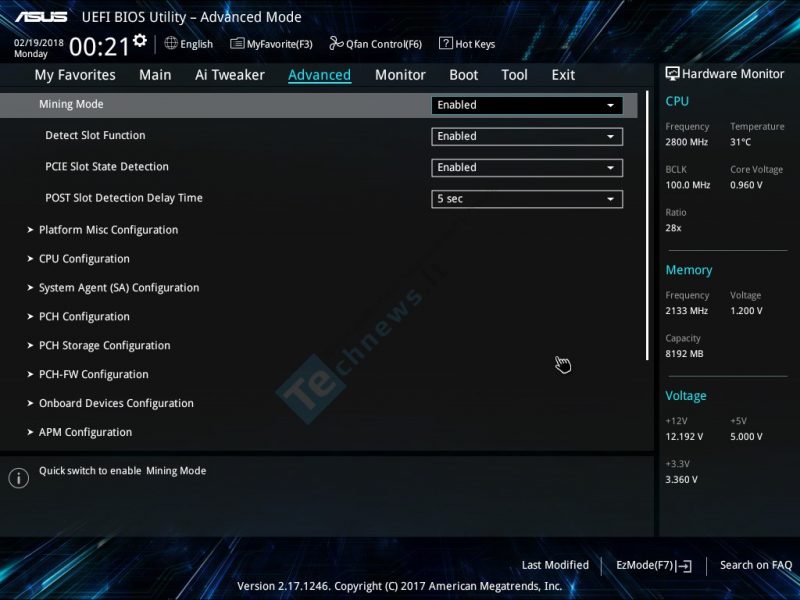

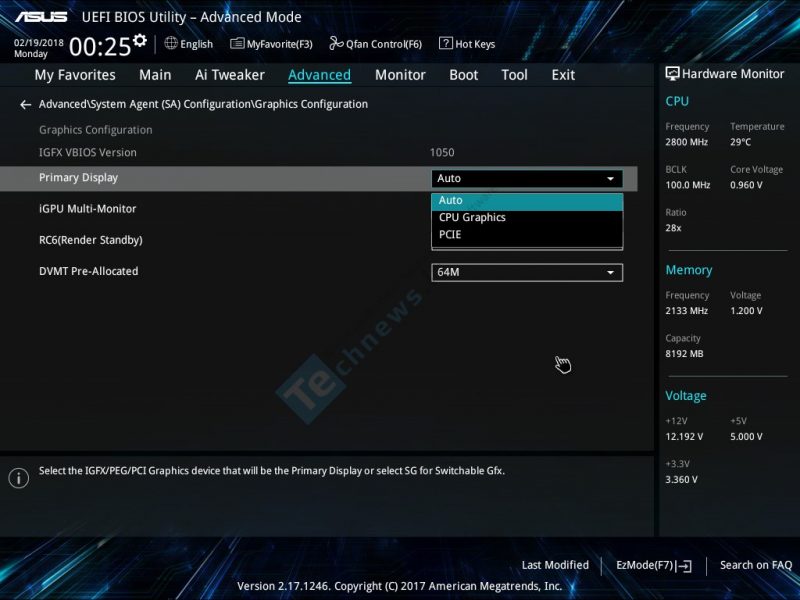

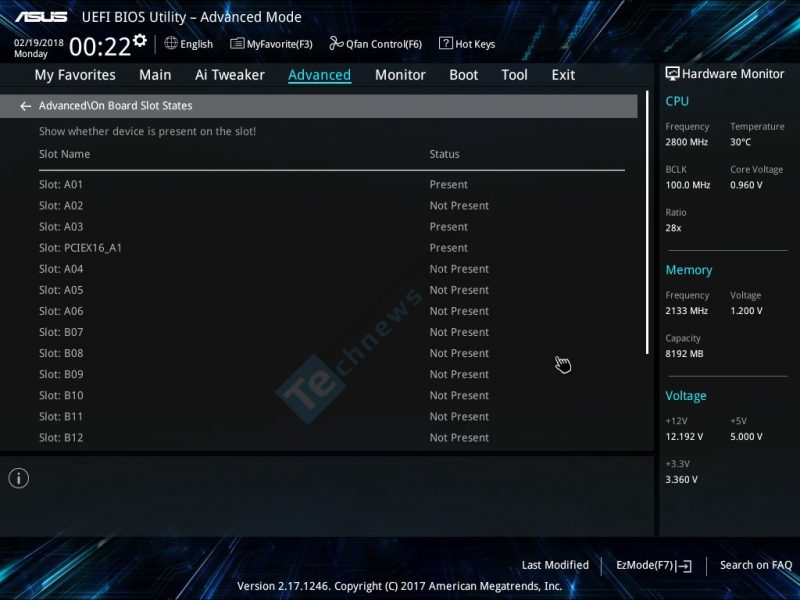


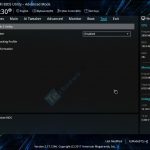
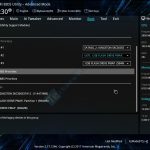
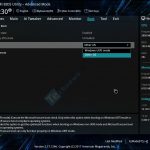






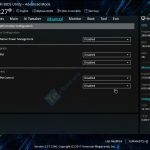


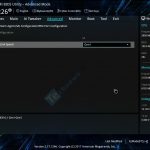
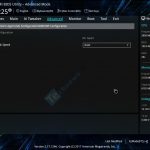


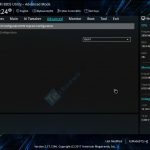


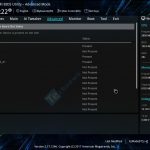











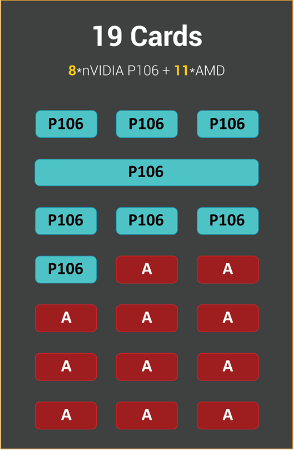

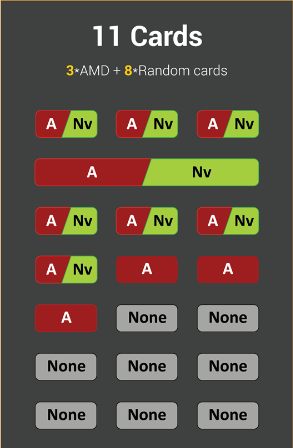




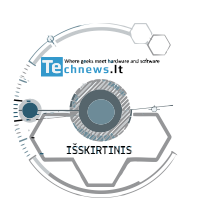



.jpg)
 146
146 (0)
(0)



.png)

.png)
.png)











